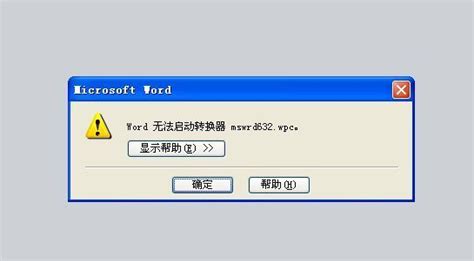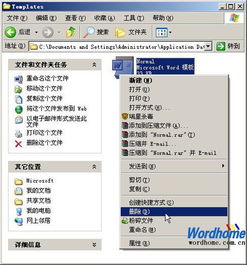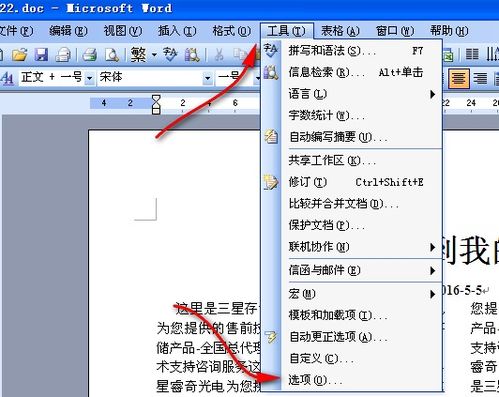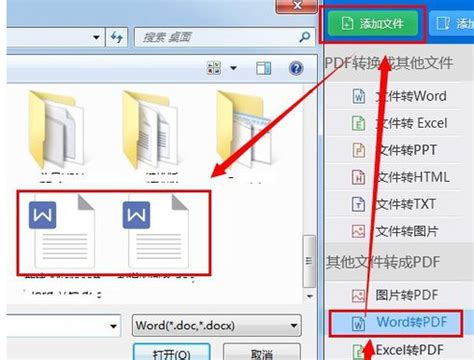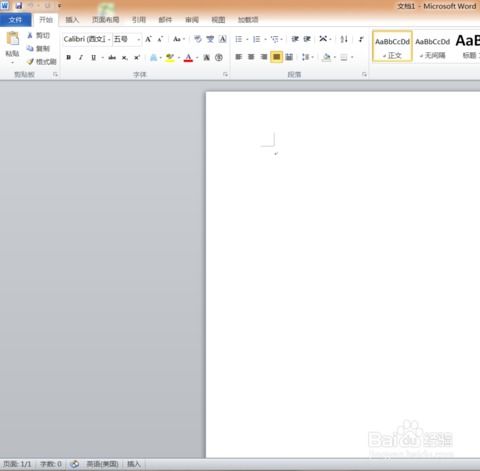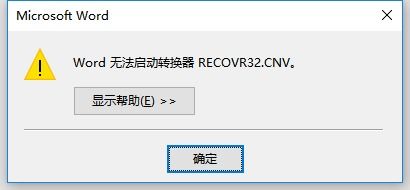解决Word 2003无法打开的方法
当您遇到Microsoft Word 2003无法打开的问题时,可能会感到十分困扰。无论是在学习、工作还是日常的文字处理中,Word都是不可或缺的工具。然而,遇到Word 2003无法启动或打开文档失败的情况时,不必担心,以下将介绍一系列解决方法,帮助您重新恢复Word 2003的正常使用。

检查并修复Office安装
首先,Word 2003无法打开可能是因为Office安装出现问题。您可以尝试修复Office安装来解决这一问题。具体步骤如下:

1. 点击“开始”菜单,选择“控制面板”。

2. 在控制面板中,找到并点击“程序和功能”。

3. 在程序和功能列表中,找到Microsoft Office 2003,右键点击并选择“更改”。
4. 在弹出的窗口中,选择“修复”选项,并按照提示完成操作。
检查文档格式及文件完整性
如果Word能够打开其他文档但无法打开特定文件,可能是因为该文件已损坏或格式不兼容。
1. 检查文档格式:确认文件的扩展名是否为.doc,因为Word 2003主要支持这种格式。如果文件是从较新版本的Word保存的(如.docx格式),您可能需要在新版本的Word中将其另存为旧版本支持的格式(如“Word 97-2003文档”)。
2. 文件修复:打开Word 2003,选择“文件”->“打开”,在文件选择对话框中,找到要打开的文件但不要直接点击“打开”。点击“打开”按钮右侧的小箭头,选择“打开并修复”选项,看是否能够修复文件。
3. 扫描病毒:如果文件是从外部设备或网络下载的,可能会带有病毒。使用可靠的杀毒软件进行扫描,确保文件安全。
更新或重新安装Word补丁
有时,Word的某些组件可能因未及时更新而出现问题。您可以访问微软官方网站,下载并安装最新的Service Pack或补丁,以确保Word 2003的所有组件都是最新的。
关闭与Word冲突的应用程序
某些安全软件或系统工具可能会阻止Word正常启动。尝试关闭这些可能冲突的程序,然后再启动Word。您可以在任务管理器中结束这些进程,或者完全卸载并重新安装冲突的软件,看是否能够解决问题。
以兼容模式运行
如果Word 2003在较新的操作系统(如Windows 10)上运行出现问题,您可以尝试以兼容模式运行Word。
1. 右键点击Word 2003的快捷方式或可执行文件,选择“属性”。
2. 在“兼容性”选项卡中,勾选“以兼容模式运行这个程序”。
3. 选择一个合适的Windows版本,如Windows XP(Service Pack 3),然后点击“应用”和“确定”。
清理Word模板和临时文件
有时,损坏的Normal.dot模板文件或临时文件可能导致Word无法启动。您可以尝试删除这些文件来解决问题。
1. 关闭所有正在运行的Office应用程序。
2. 对于Windows XP,导航到`C:\Documents and Settings\用户名\Application Data\Microsoft\Templates`;对于Vista及以上版本的Windows,导航到`C:\Users\用户名\AppData\Roaming\Microsoft\Templates`。
3. 找到Normal.dot文件,备份后将其删除。
4. 同样地,在`C:\Documents and Settings\用户名\Application Data\Microsoft\Word`(Windows XP)或`C:\Users\用户名\AppData\Local\Microsoft\Word`(Vista及以上版本)路径下删除可能存在的临时文件。
重新安装Office
如果上述方法都无法解决问题,可能是Word 2003出现了严重问题。这时,您可以考虑卸载并重新安装Office软件。
1. 使用特殊的卸载软件来卸载Office 2003(简化版可能需要特殊的卸载工具)。
2. 下载Office 2003的完整安装文件,并进行安装。
检查硬件和系统故障
有时,Word无法打开可能是由于硬件故障或系统问题引起的。您可以尝试以下步骤:
1. 重新启动计算机,看是否解决问题。
2. 运行系统诊断工具,检查硬件是否有问题。
3. 如果问题依旧存在,考虑重新安装操作系统。
特殊情况下的解决方法
1. 自动更新问题:有时,Word的自动更新设置可能会导致文档无法打开。您可以尝试关闭自动更新功能。在Word中,依次点击“工具”->“选项”,在“常规”选项卡中,取消勾选“打开时更新自动方式的链接”。
2. 输入法冲突:有用户报告,卸载微软输入法3.0可以解决Word启动时出现的错误。
3. 使用msconfig:如果Word无法正常启动,可以尝试禁用非Microsoft服务来解决问题。点击“开始”->“运行”,输入`msconfig`,在打开的服务界面中勾选“隐藏所有microsoft服务”,然后全部禁用这些服务,点击“应用”并重启电脑。
升级至更高版本的Word
如果Word 2003频繁出现问题,或者您需要使用更多高级功能,可以考虑升级到更高版本的Microsoft Word,如Word 2010、2013、2016、2019或订阅版的Microsoft 365。这些新版本不仅提供了更强大的功能和更高的性能,还有更好的兼容性和稳定性。
总之,当您遇到Word 2003无法打开的问题时,不必过于焦虑。按照上述步骤逐一尝试,您很有可能能够找到解决问题的方法,重新恢复Word 2003的正常使用。如果问题依旧存在,可以考虑寻求技术支持或专业人士的帮助。
- 上一篇: 龙之谷:解锁职业转型的秘籍
- 下一篇: 如何输入符号
-
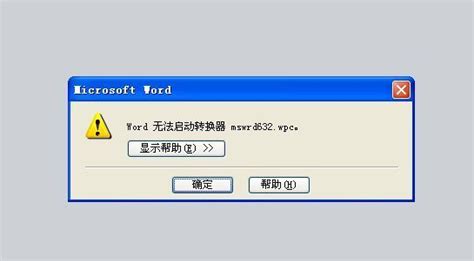 解决Word无法启动转换器mswrd632.wpc的方法资讯攻略11-08
解决Word无法启动转换器mswrd632.wpc的方法资讯攻略11-08 -
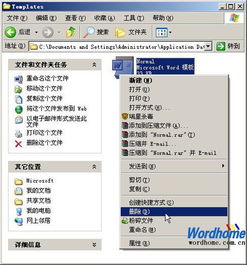 解决Word文档无法打开的方法资讯攻略11-10
解决Word文档无法打开的方法资讯攻略11-10 -
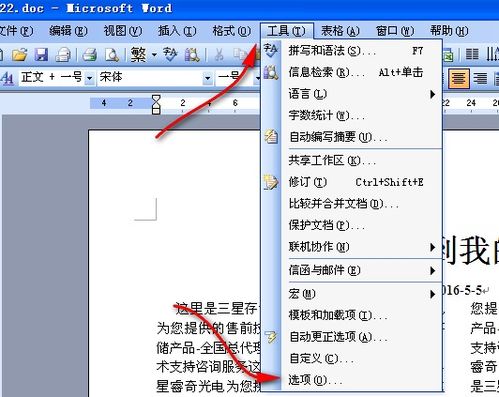 如何轻松下载Word 2003-2013兼容包资讯攻略11-24
如何轻松下载Word 2003-2013兼容包资讯攻略11-24 -
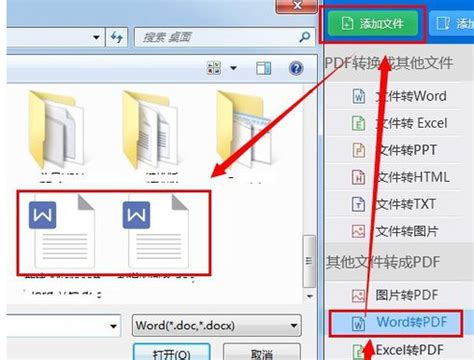 轻松升级还是降级?掌握将Word 2007转为2003版本的秘籍资讯攻略11-29
轻松升级还是降级?掌握将Word 2007转为2003版本的秘籍资讯攻略11-29 -
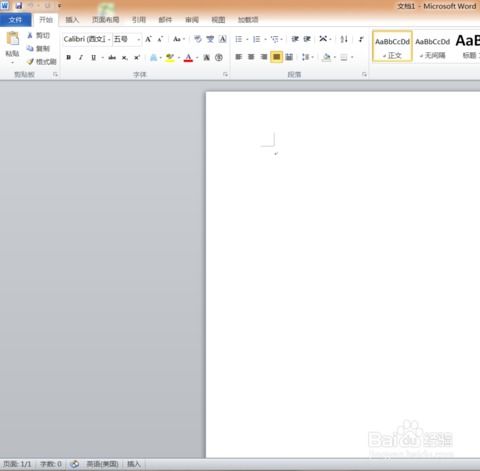 轻松解决Word无法打开的问题!资讯攻略11-26
轻松解决Word无法打开的问题!资讯攻略11-26 -
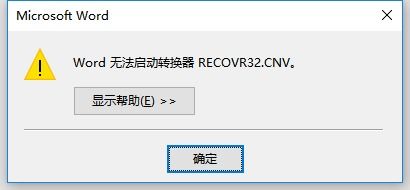 轻松解决!Word无法启动转换器的应对方法资讯攻略12-03
轻松解决!Word无法启动转换器的应对方法资讯攻略12-03